这篇文章是写给新手朋友的,文章写的非常详细,如果你有一些电脑相关的知识,不希望看这么复杂的教程,那么请参考文章《一分钟即可搞定无线路由器设置图文教程》,下面小编开始介绍怎么使用无线路由器,WiFi无线路由器的基本设置详细图解。
无线路由器怎么使用--基本设置入门篇
近期我们将发布一系列路由器设置相关文章,其中主要以无线路由器为主,普通路由器比无线路由器更简单,并且设置步骤是一样的,所以本期我们主要是讲解无线路由器设置知识,其主要目的在于普及无线路由器的基本知识,帮助用户了解如何组建安全无线网络以满足智能手机、平板电脑等WIFI上网需求。

无线路由器怎么使用--基本设置入门篇
本文将重点介绍无线路由器基础知识,包括无线路由器硬件之间的线路连接,最基本的设置等。之后大家还会学习到“如何让无线网络更安全”、“如何使用WPS一键加密”、“如何扩大无线网络覆盖范围”、“如何使用路由器的端口映射功能”、“如何改善无线连接效果”……等逐渐深入的无线路由器设置课程。
一:无线路由器硬件认识与线路连接
不管做什么事情,如果没有基础都不可能做的会太好,学习无线路由器知识也是如此,提起无线路由器设置我们首先必须对无线路由器的端口、线路连接必须要有一个清楚的认识。不要以为这是很简单的事情,如果你将路由器的WAN/LAN端口插反,那么所有的基本设置都无从谈起,因此第一步已经错了,后面你懂的……。

无线路由器端口认识
首先当然是插好电源线,接下来就是用网线连接硬件设备了。图中蓝色的RJ45接口是WAN口(通常只有1个),通过网线将它与ADSL Modem相连;而四个黄色的RJ45接口则是LAN口(通常有2-4个),通过网线将它们与电脑或笔记本相连即可。现在接通电源,待无线路由的状态指示灯亮起后(如果不亮检查电源开关是否开启),我们就可以开始下一步设置了。(PS:在此还要多说一句,有些无线路由器设计了电源开关,很多用户在第一次使用时总是忘记打开它,导致指示灯不能正常亮起,如上图右侧标注)。
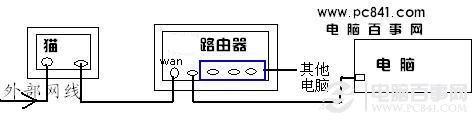
猫、路由器、电脑之间的网线连接示意图
这里或许有不少朋友会问,不是无线路由器吗?干嘛还要连线插电脑呢,直接无线上网不就好了。其实无线路由器与普通路由器设置是相同的,只是无线路由器多了无线功能,因此无线路由器即可当普通路由器使用,也可以开启无线功能,供无线移动设备使用,两者是可以同时存在的。关于有用户疑惑的无线路由器干嘛开始要连接线到电脑,其实这个问题很简单,因为我们需要进入路由器设置相关参数,如填写上上网账号与密码以及开启无线路由功能等等,初次使用路由器必须要进入无线路由器内部设置一下,因此开始必须使用网线连接电脑,才可以进入路由器设置界面。
以上线路连接好了之后,我们开启电脑,之后就可以进入路由器设置了,如何进入路由器内部设置,大家可以看路由器外壳上的标签有明确标注。一般来说无线路由器的默认登录地址是192.168.1.1或者192.168.0.1 登录账号密码默认均为admin。如下图所示无线路由器标签标注:

无线路由器外壳铭标都标有路由器登录账户信息
登录IP地址、用户名、密码这些基本信息一般都写在无线路由器底部的铭牌上,默认的IP地址一般为192.168.1.1,默认的用户名和密码一般均为admin。不过也有例外,比如NETGEAR的无线路由产品,密码就变更为“password”。也有些“另类”厂商,只把这些信息写在使用手册中,用户需要用心查找一下,其实用户多看说明书或者产品外观铭牌比什么都强,而不是遇到问题不思考,网上乱问,由于涉及到的品牌众多,或许不一定能够找到答案,笔者这里并不是说大家笨,不善于思考,而是提醒大家不要忘记使用说明书的存在,有的时候说明书比什么都强。
介绍到这里,大家也明白了如何查找自己路由器的登录地址了,开启连接好线的电脑,即可开始对路由器的设置之旅了,设置主要包含的时将上网账号密码填写到无线路由器中,以及相关安全设置和是否需要开启无线功能等。
本文地址:http://www.45fan.com/a/wireless/4292.html
